Créer une couronne de fleurs d'or Laurel Vector dans Illustrator, Behind the Graphics
Créer une couronne de fleurs d'or Laurel Vector dans Illustrator

C'est la Couronne de laurier que nous allons créer dans ce tutoriel. Nous pouvons l'utiliser dans un logo ou dans d'autres œuvres d'art. L'image est au-dessus de l'image finale, nous travaillerons à.
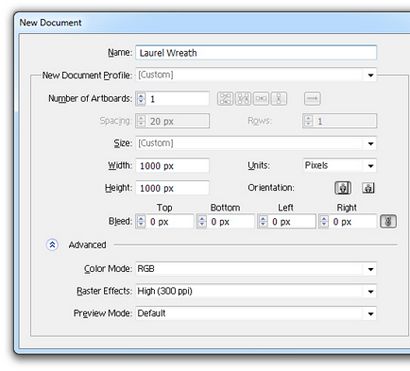
Commencez par créer le nouveau document de 1000 px × 1000 px ou il peut être de toute taille. Mode couleur ne fait aucune différence. Vous pouvez choisir ce que vous êtes à l'aise avec.
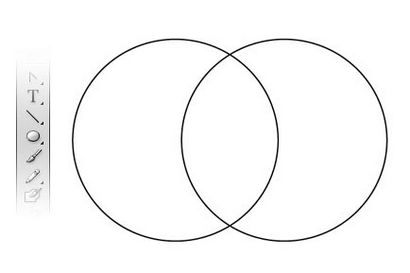
Ensuite, sélectionnez outil Ellipse en appuyant sur L. Appuyez sur V pour obtenir outil de sélection et déplacer le cercle sur le côté en maintenant Shift + Alt ou Option pour obtenir une copie de celui-ci. Il doit chevaucher le précédent comme indiqué ci-dessus.
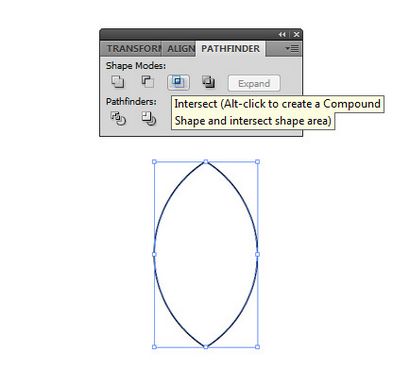
Sélection des deux cercles presse INTERSECT dans le panneau Pathfinder.
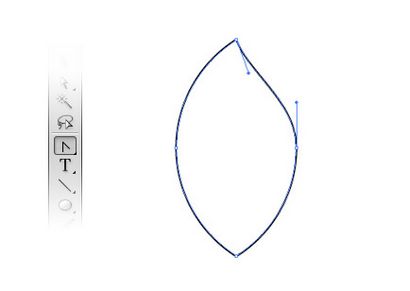
Appuyez sur Maj + C pour obtenir CONVERT ANCHORE POINT outil et l'utiliser pour changer la forme de l'objet comme indiqué ci-dessus. Maintenant, il devrait ressembler à une feuille.
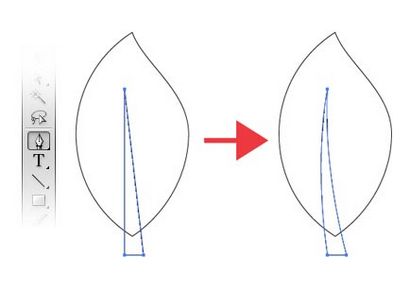
Sélectionnez PEN TOOL en appuyant sur P et dessiner un triangle au-dessus de l'objet. En utilisant OUTIL DE POINT CONVERT ANCHORE lui donner une forme de courbe. Ce sera la veine principale de la feuille.
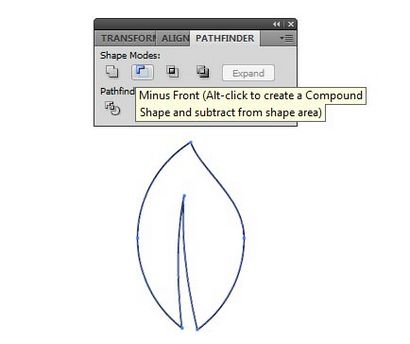
Sélectionnez les deux feuilles et la veine en utilisant l'outil SÉLECTION et appuyez sur FRONT MINUS dans le panneau Pathfinder.
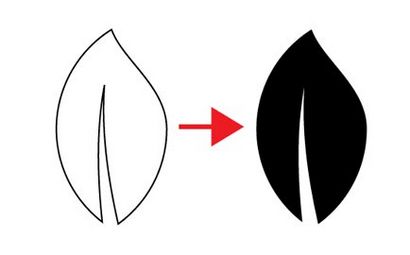
Inverser la couleur de trait et de remplissage en appuyant sur Maj + X et notre feuille de laurier est prêt.

Maintenant, créez un triangle étiré en utilisant l'outil PEN comme le montre l'image ci-dessus. Nous allons l'utiliser comme une tige.
Placez la feuille à une extrémité de la tige et tourner légèrement.
Appuyez sur Ctrl ou Cmd + C et Ctrl ou Cmd + F pour faire une copie de la feuille sur le dessus de l'original. Déplacer à l'autre extrémité et réduire sa taille.
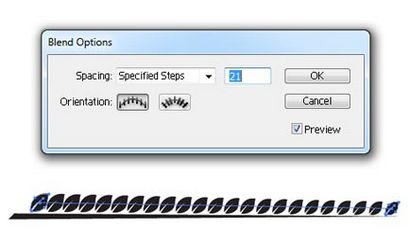
Sélectionnez les deux feuilles et aller à l'objet> Blend> Faire ou appuyez sur Ctrl ou Cmd + Alt ou Option + B. Maintenant, allez à l'objet> Blend> Options Blend ou double-cliquez sur l'icône outil Dégradé dans la barre d'outils et sélectionnez étapes spécifiées dans l'espacement . Réglez ensuite le nombre d'étapes nécessaires.
Encore une fois aller à l'objet> mélange> Développer les feuilles sélectionnées, puis appuyez sur Ctrl ou Cmd + Maj + G pour les dégrouper.
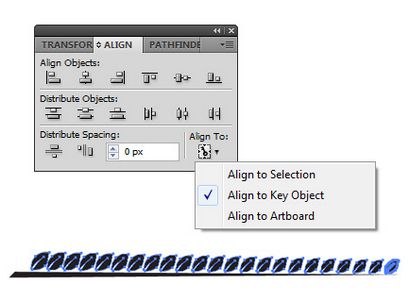
Allez dans le panneau Aligner et régler Aligner Pour supprimer jusqu'à option Aligner OBJECT KEY, définissez 0 px dans la Distribuez espacement. Cliquez ensuite sur le bouton HORIZONTAL DISTRIBUER SPACE.
Encore une fois, obtenir une nouvelle feuille et le placer dans un autre côté de la tige et d'augmenter sa taille. Appliquer la technique mentionné précédemment pour créer plus de feuilles, comme indiqué ci-dessus.
Si vous faites face à quelque chose d'inattendu, comme dans l'image ci-dessus, vous pouvez corriger simplement en supprimant les feuilles inutiles.
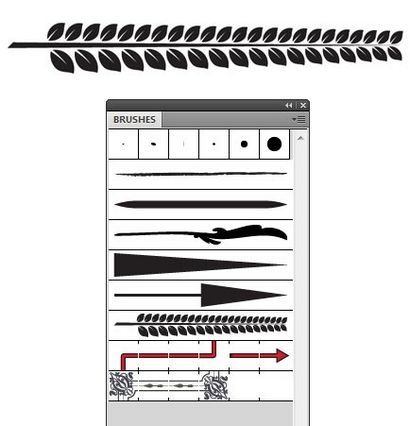
Sélectionnez tous les objets et appuyez sur Ctrl ou Cmd + G pour grouper. Enregistrez-le sous ART BROSSE avec les paramètres par défaut en le laissant tomber dans le panneau de brosses.
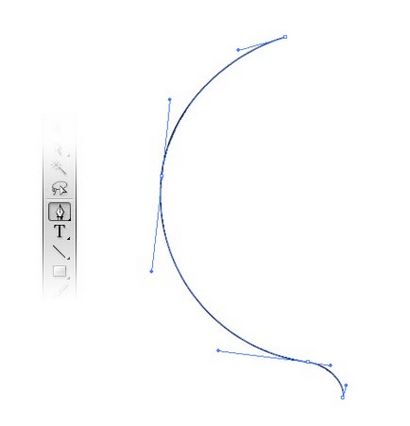
Maintenant, appuyez sur P pour sélectionner et créer PEN TOOL une trajectoire courbe, comme indiqué ci-dessus.
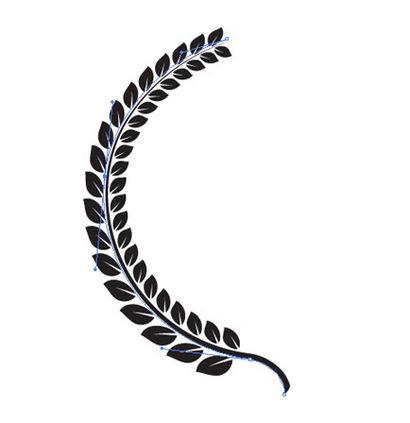
Appliquer le pinceau Art que nous avons créé le chemin sélectionné.

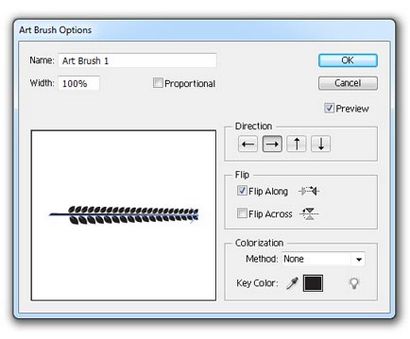
Nous pouvons corriger facilement. Double-cliquez sur la vignette Brush Art dans le panneau de brosses et une boîte de dialogue avec beaucoup d'options pop-up. Dans la boîte de dialogue ouverte, sélectionnez le Flip long ou Retourner Across Option. Assurez-vous que les feuilles sont dans la bonne position et les plus grandes feuilles font face à l'extérieur. Si les feuilles sont longues puis ajuster la taille de la courbe en utilisant l'outil de SELECTION.
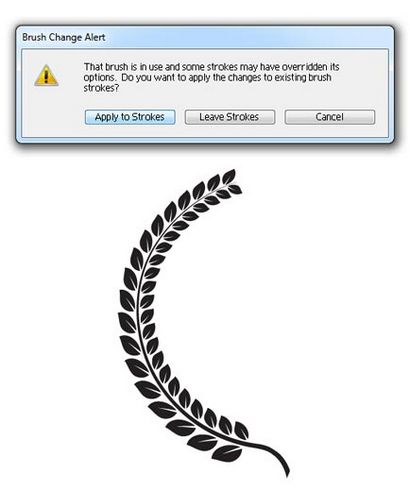
Appuyez sur le bouton OK, puis cliquez sur le bouton Appliquer à la nouvelle COURSES dans la boîte de dialogue.
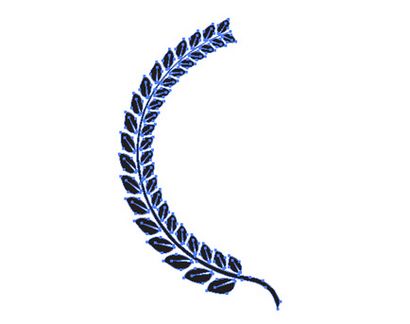
Maintenant, allez à l'objet> Chemin> Décomposer l'aspect de l'objet sélectionné. Il fera brosse Laurel un objet distinct.
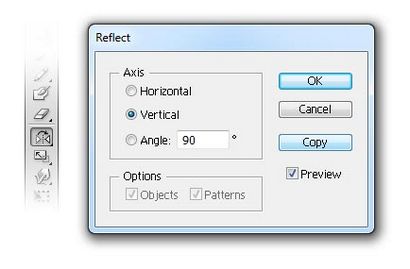

Sa sélection appuyez sur O pour obtenir le OUTIL REFLECT. Double-cliquez dans la barre d'outils pour obtenir Refléter boîte de dialogue, sélectionnez l'option VERTICAL puis appuyez sur la touche COPY.

Déplacer la copie un peu le droit.
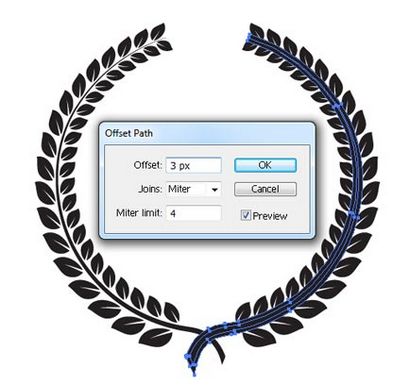
Sélectionnez ensuite la tige de la nouvelle copie à l'aide OUTIL DIRECT DE SÉLECTION. Aller à l'objet> Chemin> Décalage. Dans la boîte de dialogue définir l'option de décalage à 3 px.
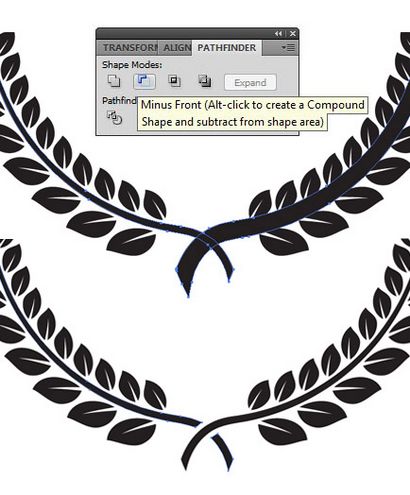
Sélectionnez le nouvel objet étendu et la tige de la branche gauche. Accédez au panneau PATHFINDER et sélectionnez l'option AVANT MOINS.

Sélectionnez l'ensemble Couronne de laurier et aller à l'objet> Chemin composé> Faire ou appuyez sur Ctrl ou Cmd + 8 pour faire l'objet un chemin composé. Remplir avec le gradient linéaire de couleur dorée.

Donnez-lui un fond noir en créant un rectangle noir derrière la Couronne de laurier.

Créer d'autres éléments nécessaires et placez-le comme montré dans l'image ci-dessus.
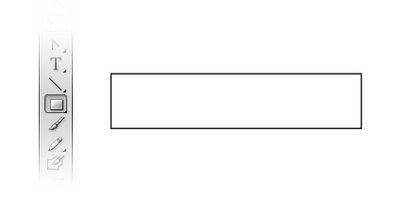
Pour créer une bannière, dessiner un rectangle avec l'outil Rectangle.
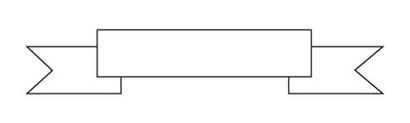
Créer deux autres objets similaires à l'image ci-dessus.
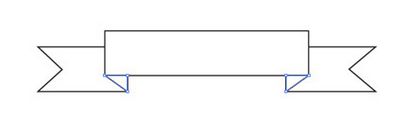
Ajouter deux triangles pour donner effet plié comme indiqué ci-dessus.
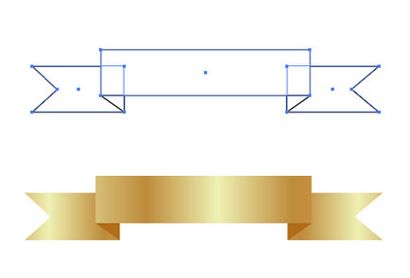
Sélectionnez tous les objets sauf les deux triangles que nous avons ajouté plus tard. Aller à l'objet> Chemin composé> Faire ou appuyez sur Ctrl ou Cmd + 8 pour le rendre chemin composé et le remplir avec le même gradient que nous avons utilisé dans la Couronne de laurier. Remplissez les triangles avec couleur unie, comme indiqué ci-dessus.
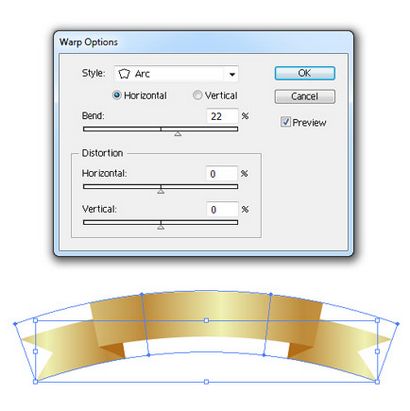
Ensuite, allez à l'objet> Enveloppe Déformer> Faire avec la chaîne ... pour obtenir Options Warp. Sélectionnez le style ARC avec option horizontale. Pliez comme votre besoin et cliquez sur OK.

Placez-le au bas de la Couronne de laurier et d'ajuster sa taille si nécessaire. Tapez un texte sur elle.

Aller à effet>> Ombre portée ... pour donner une profondeur et on y va. Voici comment un Golden Couronne de laurier est créé dans Illustrator. Vous pouvez l'utiliser pour tout logo, lot et tout autre œuvre d'art. Prendre plaisir!
Avisez votre ami à ce sujet.
Écrit par Ashok Shrestha
Ashok Shrestha est et à venir graphiste pour l'impression et web. Il est bien informé dans Adobe C.S. 3/4 C.S., Joomla et Wordpress. Il aime expérimenter diverses techniques dans la presse écrite et web.